Cómo usar Bloq Mayús en tu iPhone y iPad

Acabas de obtener tu nuevo iPhone después de cambiar de Android y quieres escribir algo en mayúsculas. ¿Cómo se usa el bloqueo de mayúsculas en iOS 9? Le diremos cómo escribir todas las mayúsculas y también cómo habilitar y deshabilitar la función de bloqueo de mayúsculas.
Para escribir algo en mayúsculas, toque dos veces la tecla Shift. Aparece una línea debajo de la flecha hacia arriba en la tecla Shift. Una vez que haya terminado de escribir todas las mayúsculas, toque la tecla Mayús una vez para desactivar el bloqueo de mayúsculas.
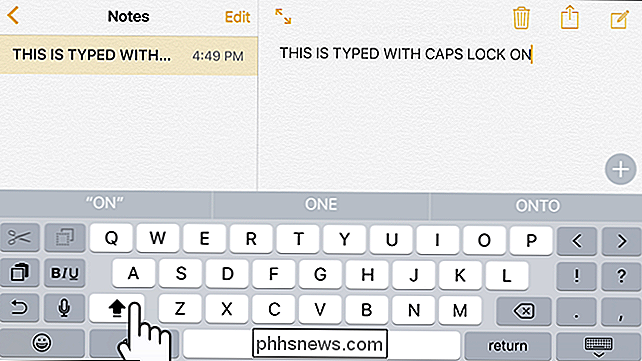
El bloqueo de mayúsculas está habilitado de forma predeterminada. Si desea desactivarlo por algún motivo, toque "Configuración" en la pantalla de inicio.
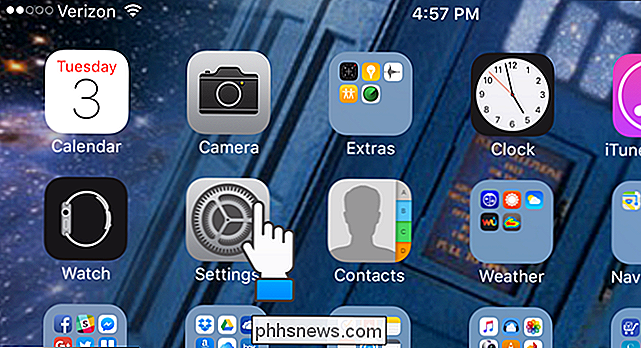
En el lado izquierdo de la pantalla "Configuración", toque "General".
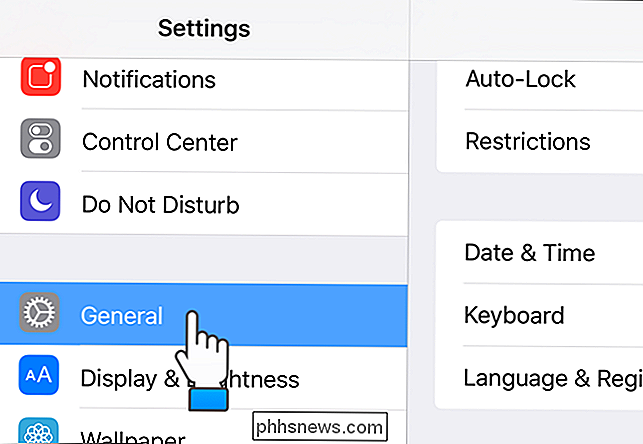
En el lado derecho de la pantalla, debajo "General", desplácese hacia abajo y toque "Teclado".
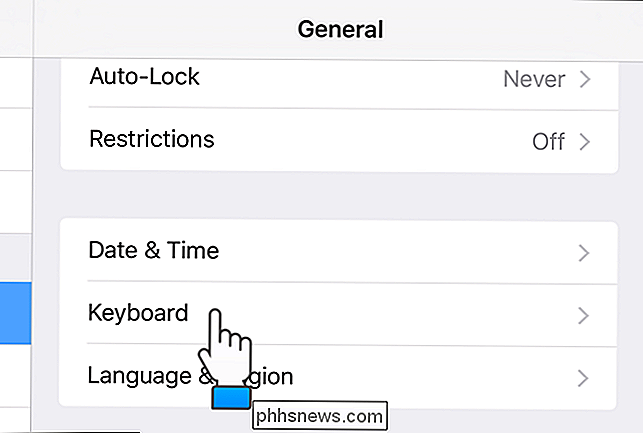
En "Teclados", desplácese hacia abajo y toque el botón deslizante "Activar bloqueo de mayúsculas" para deshabilitarlo. El botón del control deslizante se vuelve gris y blanco cuando está desactivado.
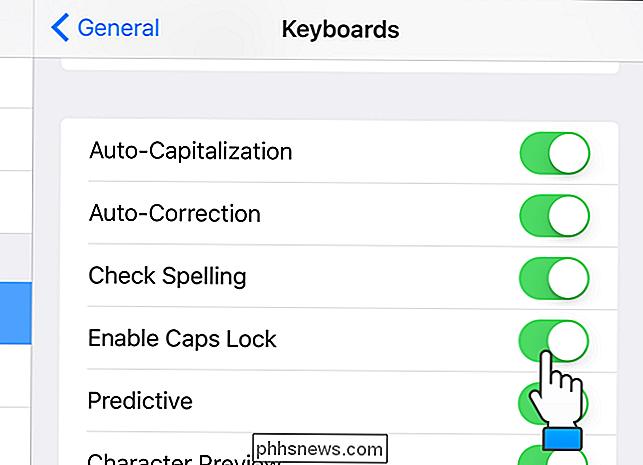
También puede volver a habilitar el viejo teclado táctil en mayúsculas en iOS 9.

Cómo hacer renderizados de alta calidad de tus creaciones de Minecraft
¿Tienes un mundo de Minecraft realmente genial y quieres mostrarlo? Si es así, Chunky tomará imágenes de muy alta calidad de tus mundos de Minecraft, que mostrarán tus creaciones mejor que una simple captura de pantalla en el juego. Instalación Chunky se ejecuta en Java y es multiplataforma. Puede descargarse de su sitio web o, alternativamente, puede compilarse desde la fuente desde su repositorio de Github.

Cómo afectan los ámbitos a las secuencias de comandos de PowerShell
En las secuencias de comandos de proceso por lotes, los cambios en las variables de entorno tienen un impacto global en la sesión actual de forma predeterminada. Para PowerShell, todo lo contrario es cierto porque los ámbitos se utilizan para aislar las modificaciones de un script. Aquí, exploraremos cómo afectan los ámbitos a las secuencias de comandos de PowerShell y cómo trabajar dentro y fuera de ellas.



